在使用win7系统安装游戏时,出现一个错误,弹出“计算机中丢失d3dx9-41.dll文件”的提示,那d3dx9-41.dll文件丢失该怎么解决呢?下面武林网小编就教大家一起来解决这个问题!
1、首先我们去网上下载“d3dx9-41.dll”文件,文件里面有32位(X86)和64位(X64)的,到时候根据大家电脑的实际情况来操作。
解决方法一:
然后我们对照着自己的系统来存在上面下载的文件。
1、如果你的电脑是32位的系统,就把这个32位系统的“d3dx9-41.dll”文件放到C:/Windows/system32”中。
2、如果你的电脑系统是64位的系统,就把64位系统的d3dx9-41.dll”文件放到“C:/Windows/SysWOW64”中。
3、最后我们使用组合键WIN+R打开运行命令窗,输入下载好文件里面的regsvr32 d3dx9_41.dll,点击回车既可解决
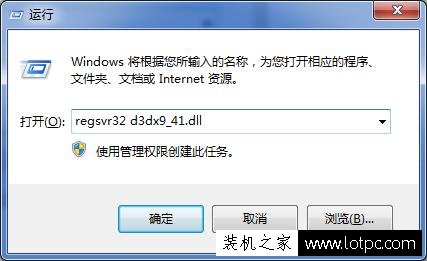
解决方法二:
在桌面我们新建一个文本文档,将下面的代码复制下来,粘贴进去
@echo 开始注册copy d3dx9_41.dll %windir%/SysWOW64/regsvr32 %windir%/SysWOW64/d3dx9_41.dll [email protected] [email protected]
注意:如果是64位,代码中将SysWOW64替换为system32即可。

接着点击另存为,把文件名修改为“注册.bat”另存为到桌面上。

然后把这个保存好的文件放到d3dx9_41.dll文件同级目录(只要在同一个文件夹里面有这两个文件即可)。

2、双击注册.bat,就会自动完成d3dx9_41.dll注册。

以上就是武林网分享的计算机中丢失d3dx9-41.dll的处理方法,如果你在安装游戏时遇到这种问题可以使用以上的方法进行解决。
新闻热点
疑难解答
图片精选